Instagramには、画像や短い動画を投稿できる「ストーリーズ」機能があります。
旅先の美しい景色をシェアしたり、フォロワーさんにアンケートを取るなど使い方は色々!
しかし、ストーリーズは24時間で消えてしまうため保存しておきたいと思う方も多いのではないでしょうか。
そこで今回は「Instagramのストーリーズを保存する方法」について詳しく解説します。
端末に保存する方法から非公開にして残す方法などを詳しく解説していますので、ぜひInstagram運用に役立ててくださいね。
オンラインクリエイティブスクールRirian School.では、Instagramのインサイトをしっかり分析して、アカウントの強みを伸ばしていくInstagram講座も開講しています。
・Instagramのフォロワーの増やしたい
・Instagramの投稿の方向性がわからない
・Instagramを使って集客をしたい
などのお悩みを持つ方に向けて、mikimikiがマンツーマンでレッスンいたします。
Instagramをしっかり活用したいと考えている方はぜひチェックしてみてください!
\ インスタを活用して集客したい方向け /
目次
Instagramのストーリーズとは?どんな機能か解説
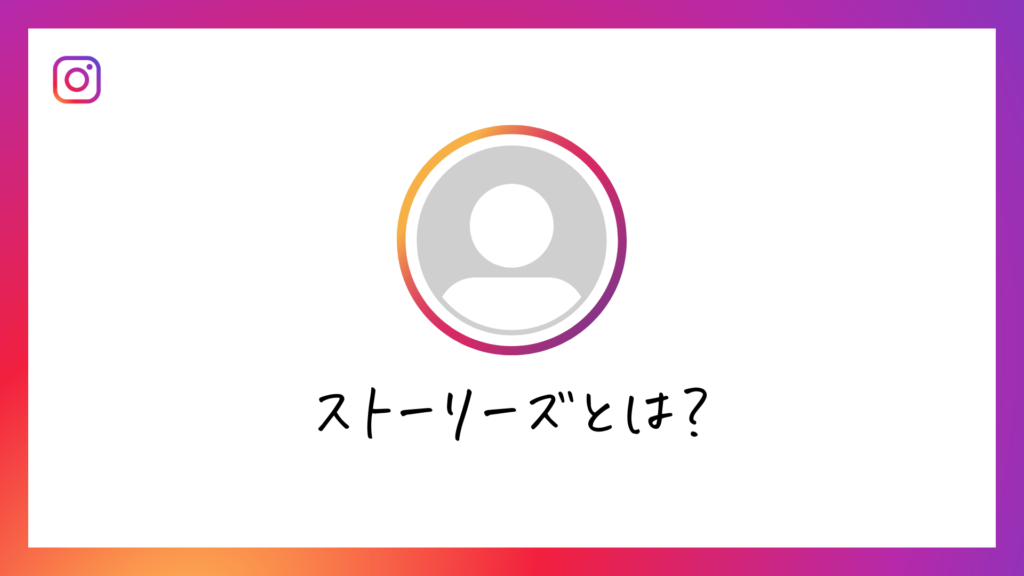
Instagramのストーリーズは、画像や短い動画を投稿できる機能です。
24時間で消えてしまう限定的なコンテンツですが、質問やアンケートなど他のユーザーとコミュニケーションが取れる機能が満載。

リンク機能もありユーザーを効果的にサイトに誘導することもできます。
Instagramでは欠かせない機能なのでストーリーズを活用してアカウントを伸ばしていきましょう。
Instagramのストーリーズを保存すると相手にバレる?
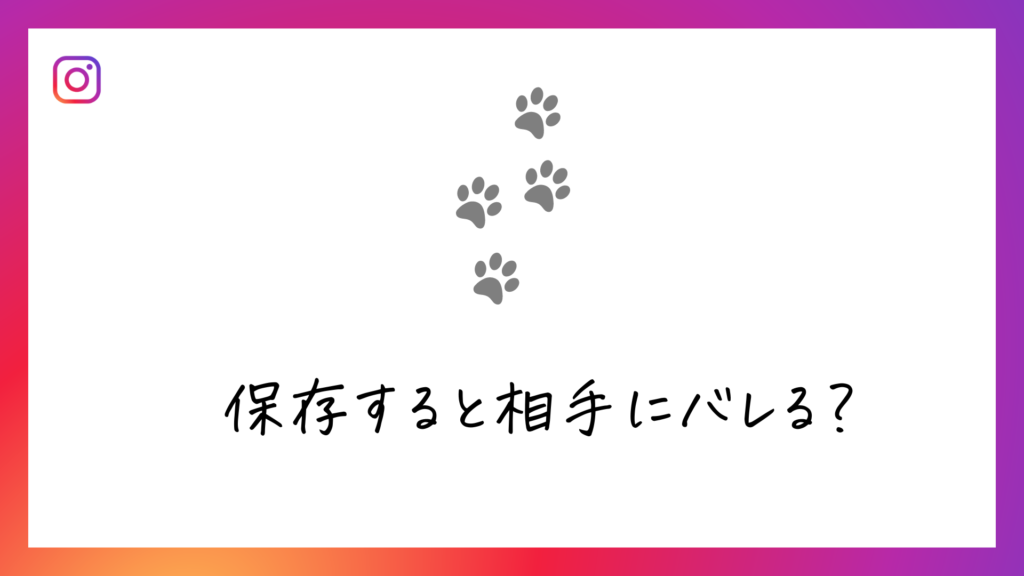
Instagramのストーリーズを見てステキ!と思った投稿をスクショして保存したことがある人も多いのでは?
ただ気になるのがストーリを保存したら、相手にバレてしまうのでは!?という点です。
他のユーザーが投稿したストーリーズを保存できるのか、保存したことが本人にバレてしまうのかを解説します。
ストーリーズの保存は自分の投稿しかできない!
Instagramのストーリーズは、基本的に自分の投稿しか保存できません。

元々、24時間限定のコンテンツなので、他ユーザーの投稿は時間が過ぎると消えてしまいます。
しかし、外部アプリを使用すると他ユーザーの投稿も保存できます。
残しておきたい投稿がある場合は、外部アプリを利用しましょう。
保存した際に本人に通知がいく事はありません。
ストーリーズはどんな時に足跡が付く?
Instagramのストーリーズは、閲覧した時やいいねなどのアクションをすると足跡が付きます。
・他のユーザーのストーリーズを見た時
・ストーリーズにいいねやコメントをした時
元々24時間限定のコンテンツなので、他ユーザーの投稿は時間が過ぎると消えてしまいます。
Instagramのストーリーズは、閲覧した時やいいねなどのアクションをすると足跡が付きます。
ストーリーズの投稿者は、左下に閲覧したユーザーが表示されるので確認できます。
24時間で消えてしまうストーリーズですが、ハイライトに残すと48時間足跡を確認することができます。お知らせなど大切な発信の時は、ハイライトに残すのがおすすめ。
今後Instagramでコンテンツを投稿する場合は、どんな時に足跡が付くのか把握してユーザーの動きを見てみましょう。
Instagramストーリーズの保存方法やシェアのやり方を解説

Instagramのストーリを保存する方法やシェア、リポストのやり方をご紹介します。
こちらでご紹介する保存方法は、自分で投稿したストーリーズを保存する方法です。コンテンツを残しておきたい場合は以下の方法で端末に保存しましょう。
ストーリーズの機能を把握して、ぜひ自分のアカウントで使用してみてください。
ストーリーズを自分の端末に保存する方法
Instagramのアプリを使用する場合は、自分が投稿したストーリーズしか保存できません。
紹介する方法も自分のストーリーズを保存するやり方なので、他ユーザーのストーリを保存する場合は外部アプリで保存してみてください。
▼以下で詳しく解説します!
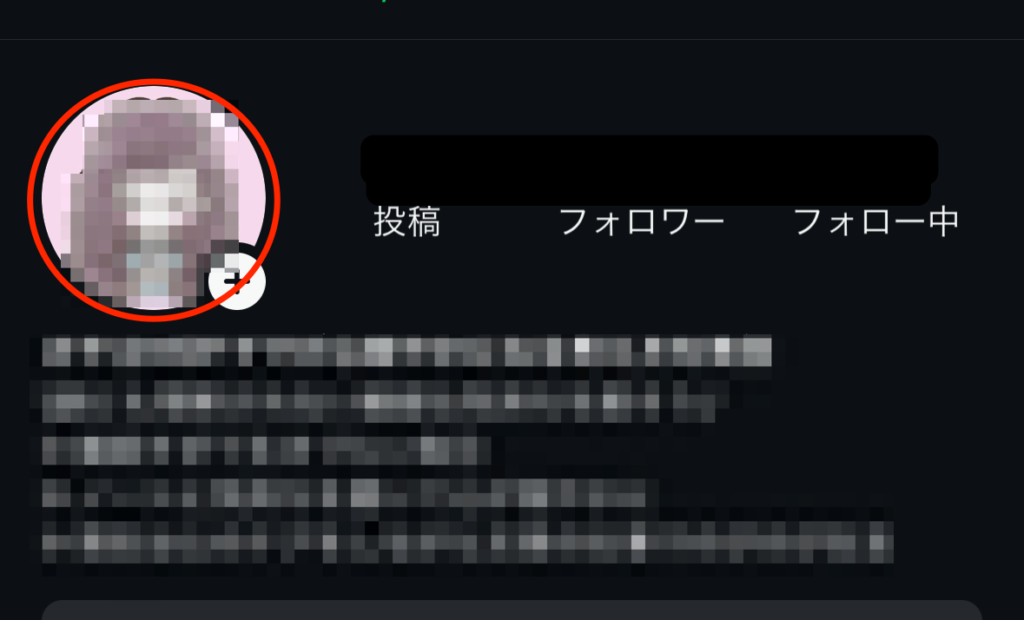
自分のアイコンをタップすると、ストーリーズが表示されます。
保存したいストーリーズを選びましょう。
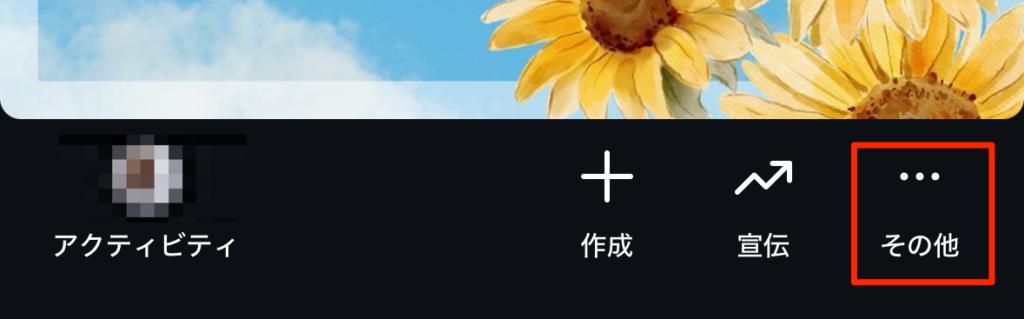
「その他」をタップするとメニューが表示されるので、保存を選択します。
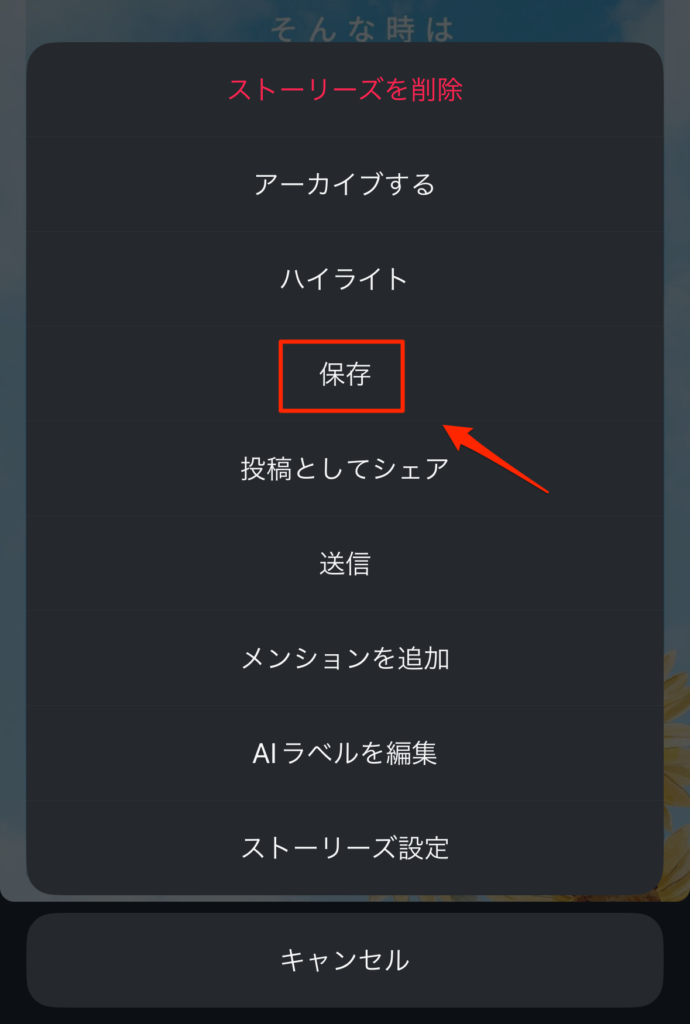
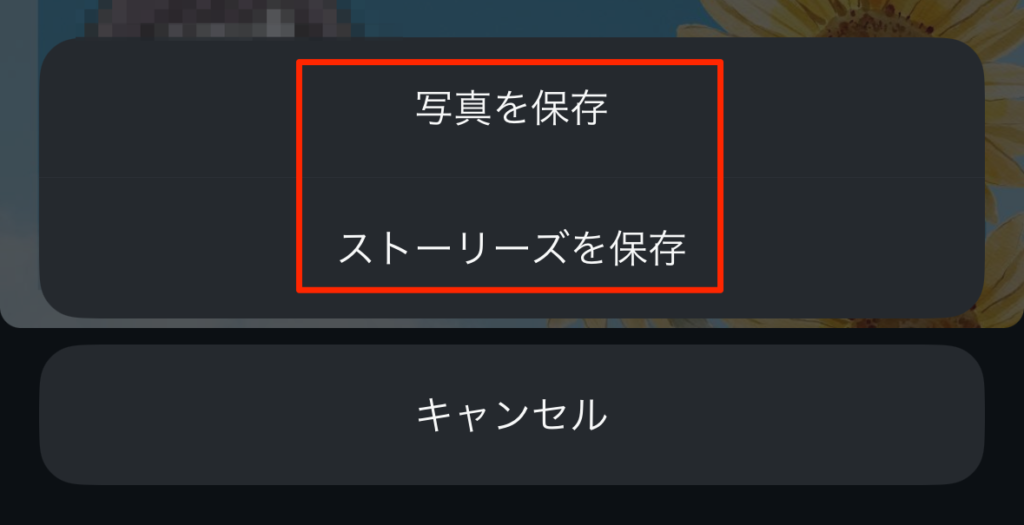
保存をタップすると、「写真を保存」「ストーリーズを保存」の2種類が出てくるので、保存したい方を選んでください。
保存されるものは、以下の通りです。
写真を保存:表示されている画面が写真として保存される
ストーリーズを保存:動画としてストーリーズ全体が保存される
写真かストーリーズか、保存方法を選びタップすると端末に保存されます。
消したくないコンテンツは、端末に保存しておきましょう。
ストーリーズをシェアする方法
Instagramではストーリーズをシェアすることで、フィード投稿に追加できます。
ストーリーズは通常24時間で消えてしまいますが、シェアすることで長く投稿をユーザーに見てもらえます。
大切なお知らせや作成したコンテンツを残して、自分のアカウントを魅力的にしてみてくださいね。
▼以下でやり方を詳しく解説します!
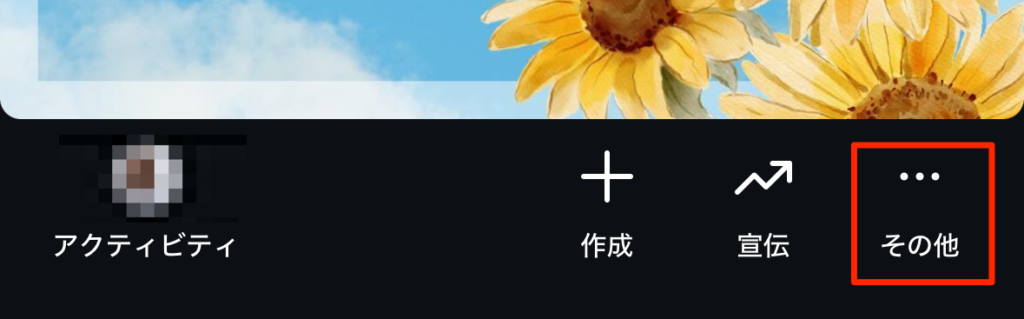
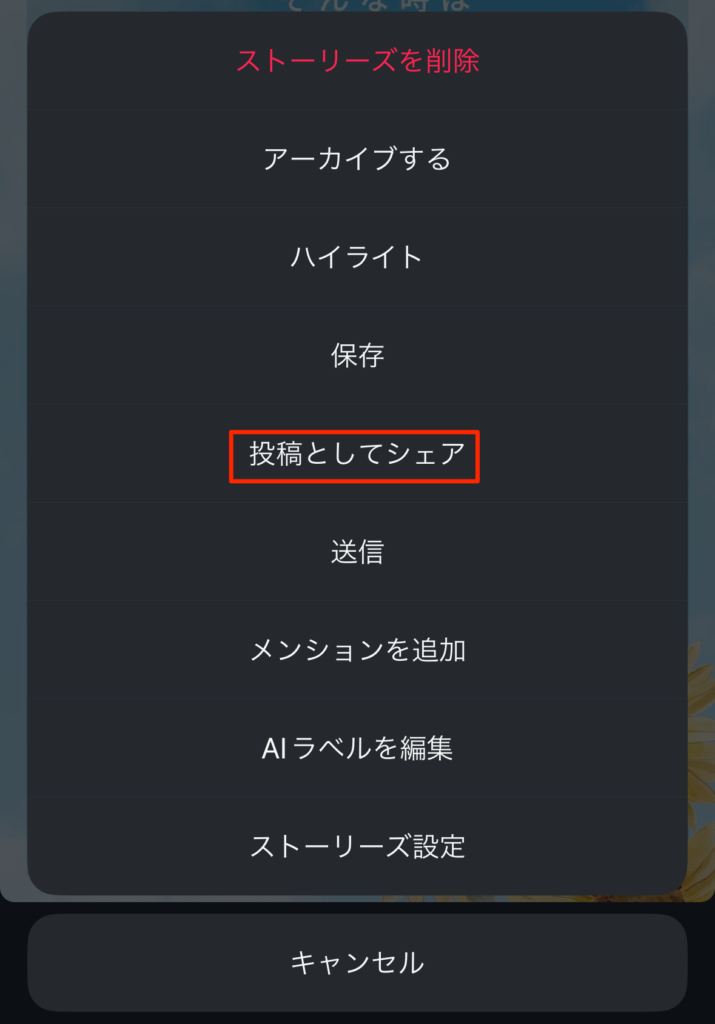
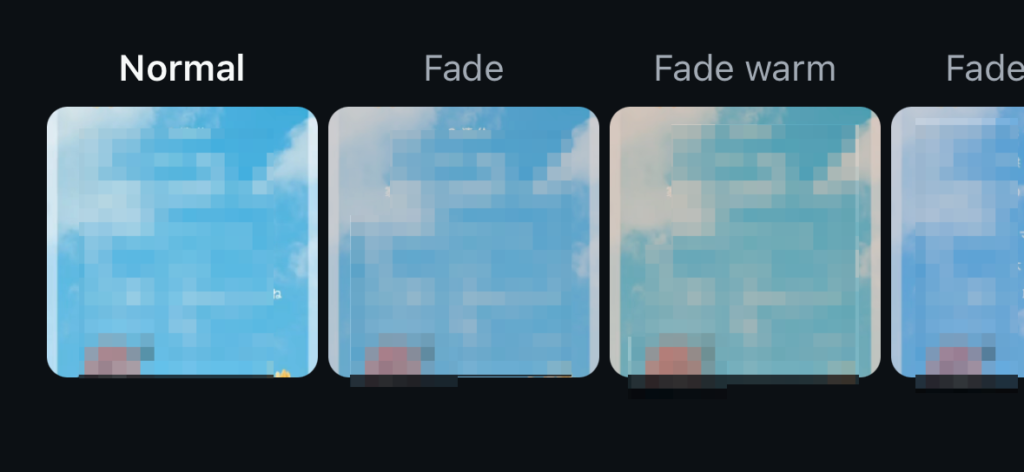

「投稿としてシェア」をタップすると、次の画面でフィルターや投稿の長さを調節できます。
好みのデザインにして、ストーリーズを加工してみましょう。
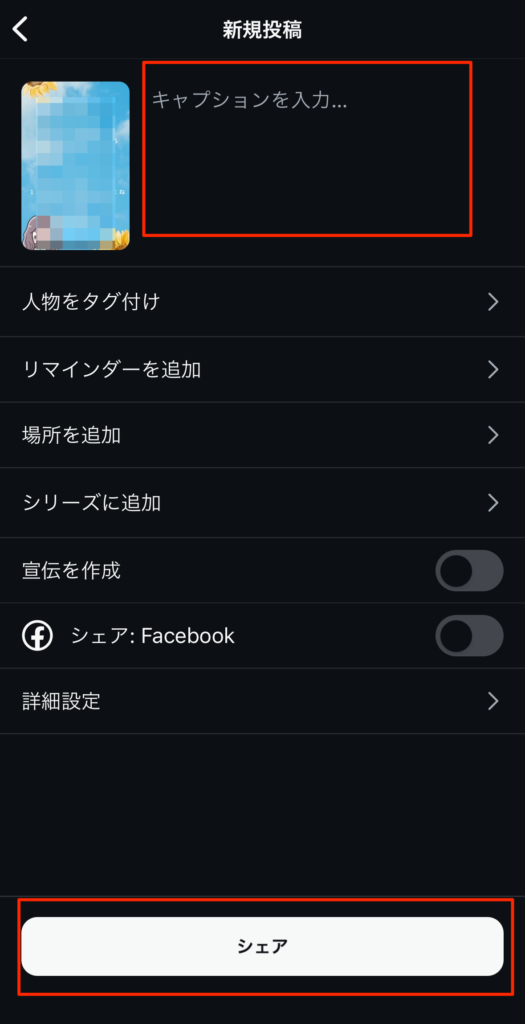
フィード投稿に表示されるので、キャプションやハッシュタグなどを入力しましょう。
メンションや場所のタグをつけることもできます。
ストーリーズのリポストって何?
次に、ストーリーズのリポストについて解説します。
リポストとは、他のユーザーが投稿したコンテンツを自分のアカウントで再投稿すること。
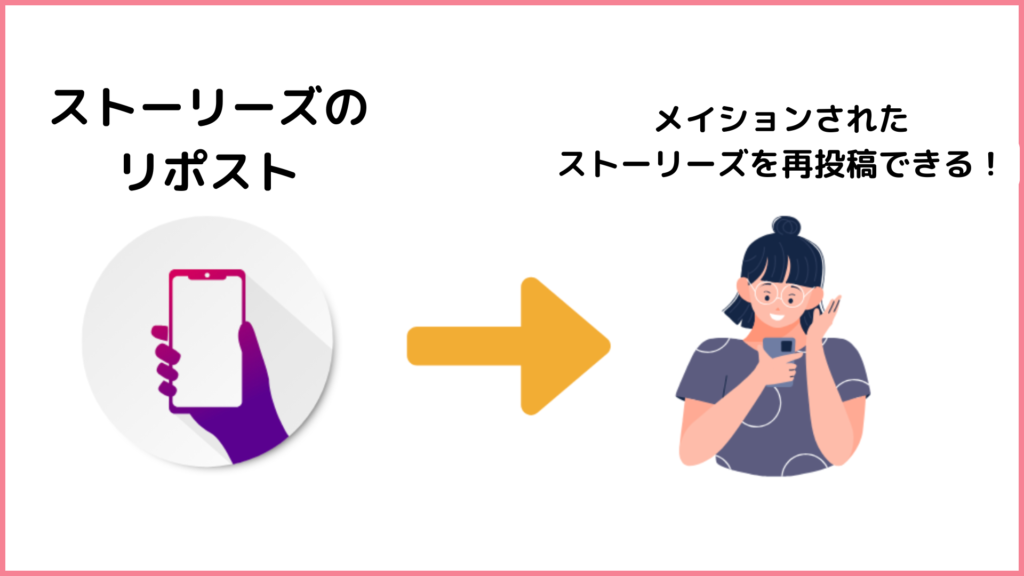
ストーリーズをリポストする場合は、他の人がストーリーズで自分をメンションしてくれた際に可能です。
フォロワーや友人など、他のユーザーと交流できるきっかけにもなるので、メンションされた場合はリポストしてみてください。
\ Instagramを利用している方必見!/

mikimiki Web Schoolでは、現在公式LINEのリニューアルに伴い特別なプレゼントをご用意しています♪
プレゼントの中には、Instagramで発信をする方必見の『 Instagramおすすめバズワード集』を含む豪華5大特典を限定お渡し中!
公式LINEにご登録いただいたみなさんに、無料でプレゼントしていますのでご興味のある方はチェックしてみてくださいね。
LINE限定でSNSでは発信しない”裏話”も語ってます!
▶︎ご登録はこちらから♪
ストーリーズを保存できるアーカイブって何?
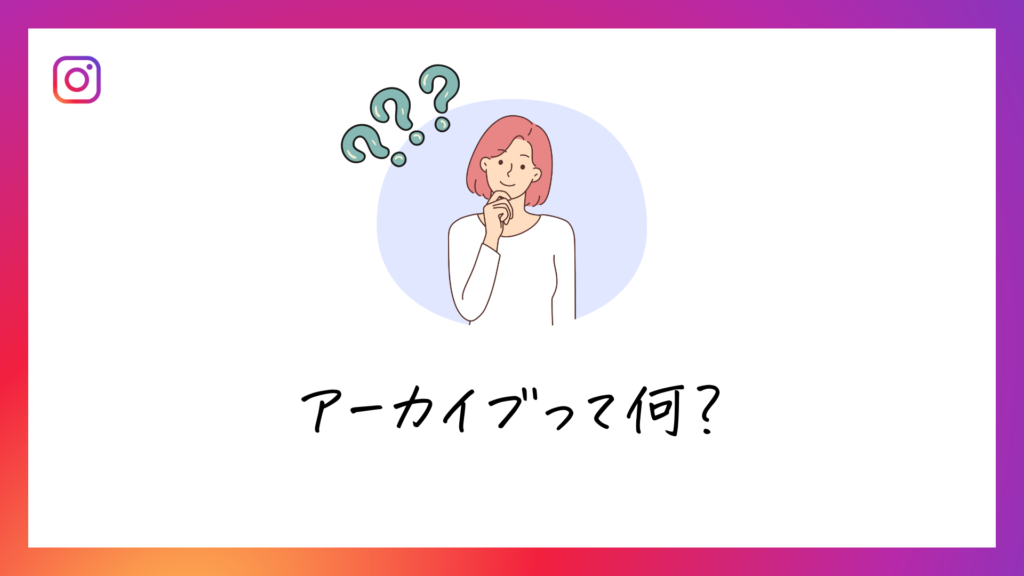
Instagramのアーカイブは、自分が投稿したコンテンツを非表示にできる機能です。
ストーリーズやフィード投稿など、データを残しながら非表示にできるので投稿の整理をする際に便利です。
そんなアーカイブですが、使い方や保存した投稿を見る方法など詳しく解説しますので、ぜひ日々の投稿で役立ててください。
アーカイブは投稿した状態で残せる
通常、ストーリーズを端末に保存すると動画や画像のようにダウンロードしますが、アーカイブに保存すると投稿した状態で残せます。
画像を見ると分かりやすいので、比べてみましょう。
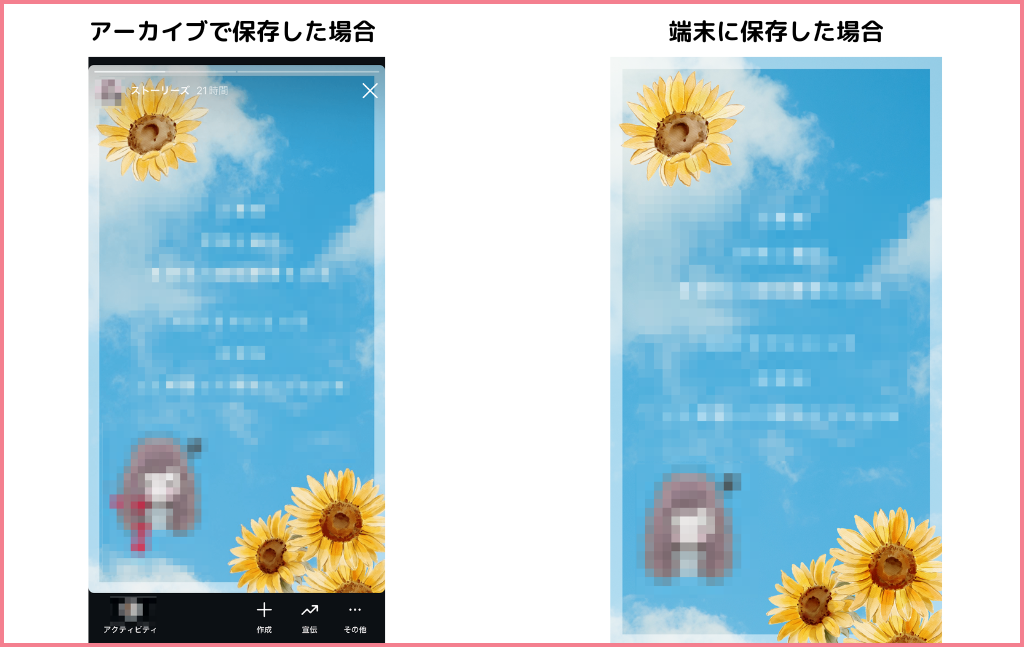
このように、端末にストーリーズを保存した場合とアーカイブに保存した場合では、コンテンツの形が異なります。
残したい形で保存できるように、覚えておきましょう。
自分が投稿したストーリーズをアーカイブに保存する方法
次に自分が投稿したストーリーズを、アーカイブに保存する方法を紹介します。
非公開にしたいストーリーズやコンテンツがある場合は、以下の方法で保存してみてください。
▼以下で詳しくやり方を解説します!

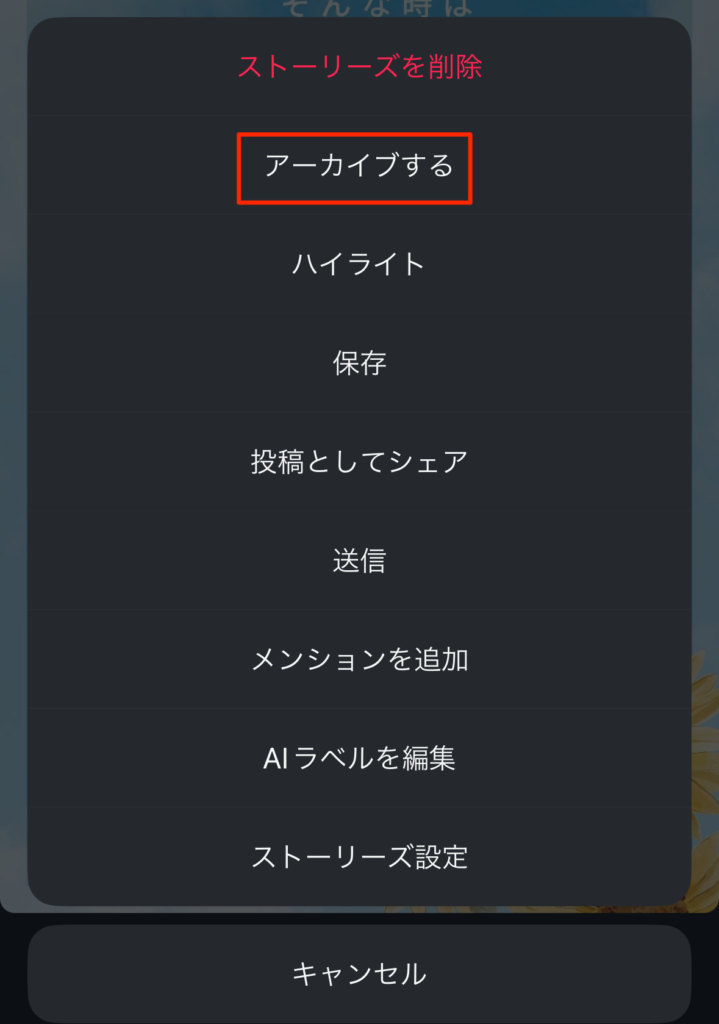
「アーカイブする」をタップすると、ストーリーズの下に「アーカイブ済み」という表示がでます。
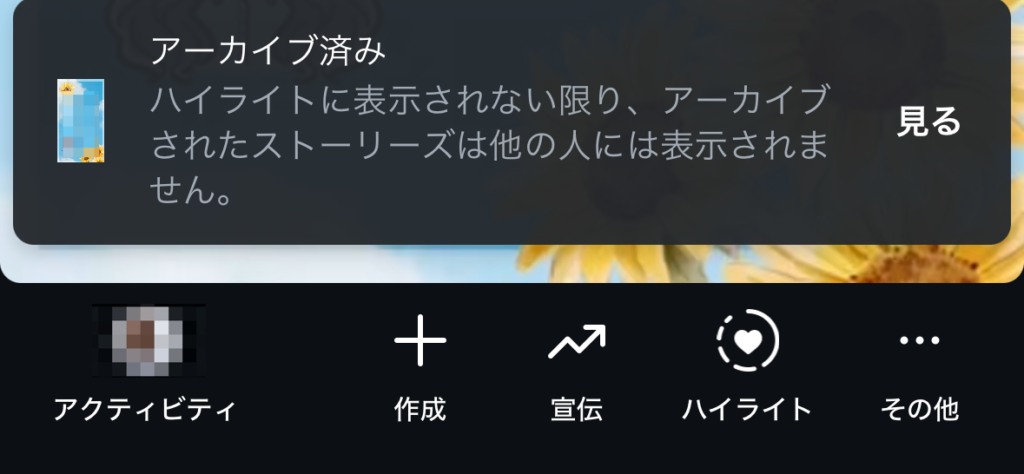
この表示が出ると、アーカイブに移動したことになるので操作は完了です。
アーカイブ保存したストーリーズを見るには?
アーカイブに保存したストーリーズを、見返したい時もありますよね。
アーカイブされたコンテンツは、プロフィールから見ることができるので、やり方を紹介します。
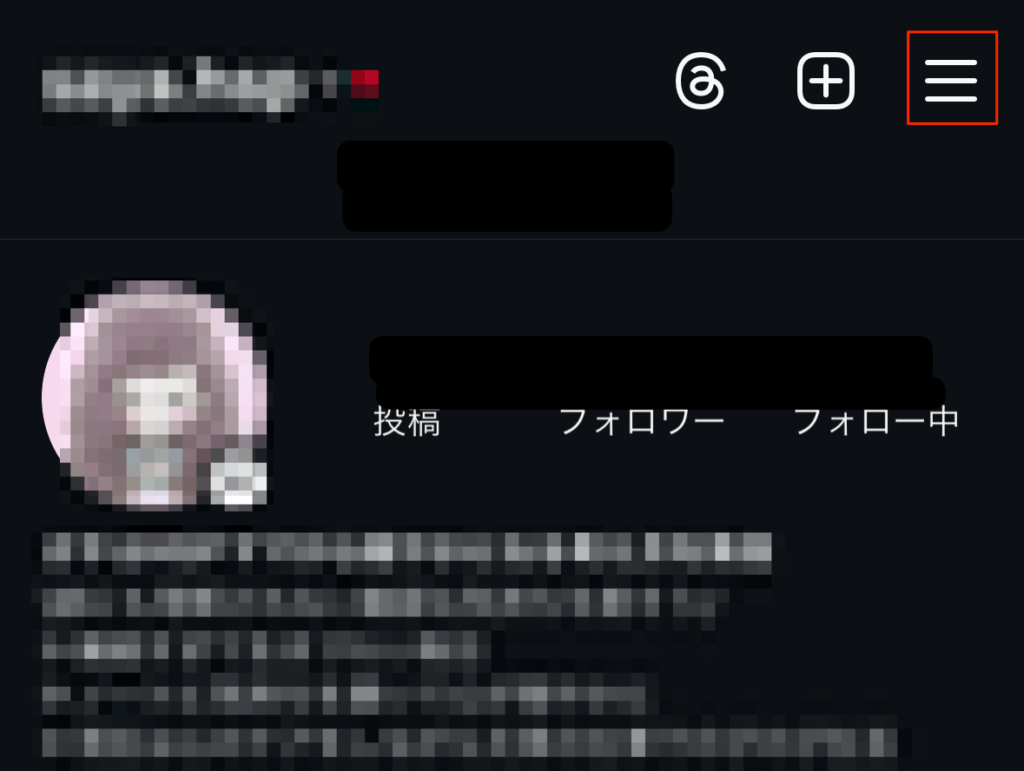
アプリを開いた状態からプロフィールに移動する時は、右下のアイコンをタップしましょう。
アイコンをタップすると、自分のプロフィール画面に移れます。
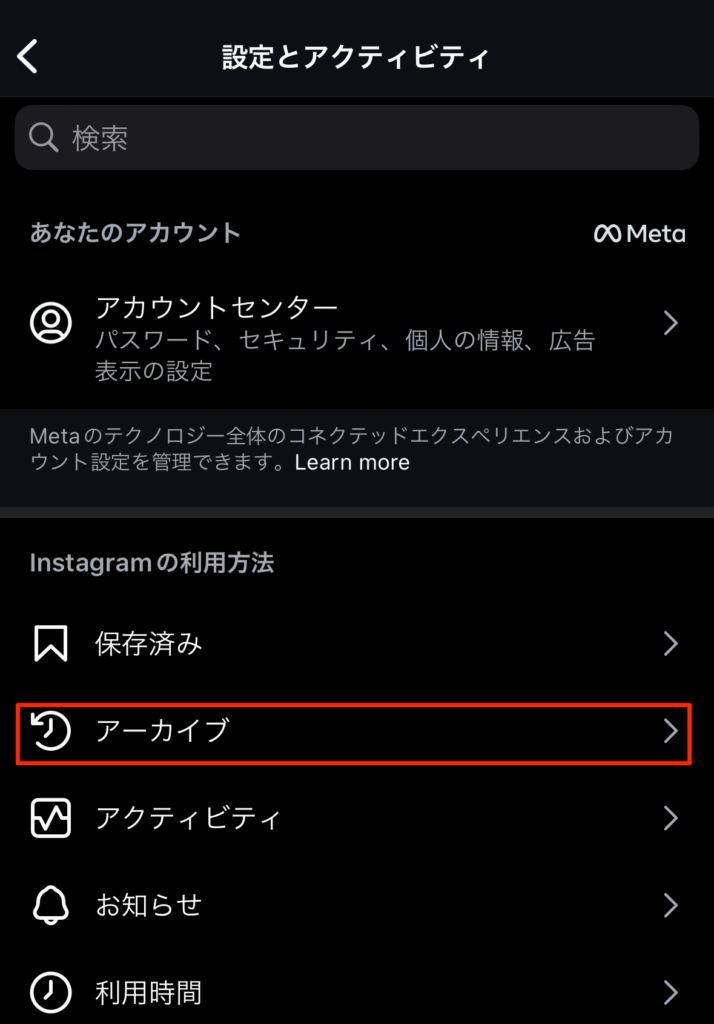
「アーカイブ」をタップすると、保存したストーリーズなどが表示されます。
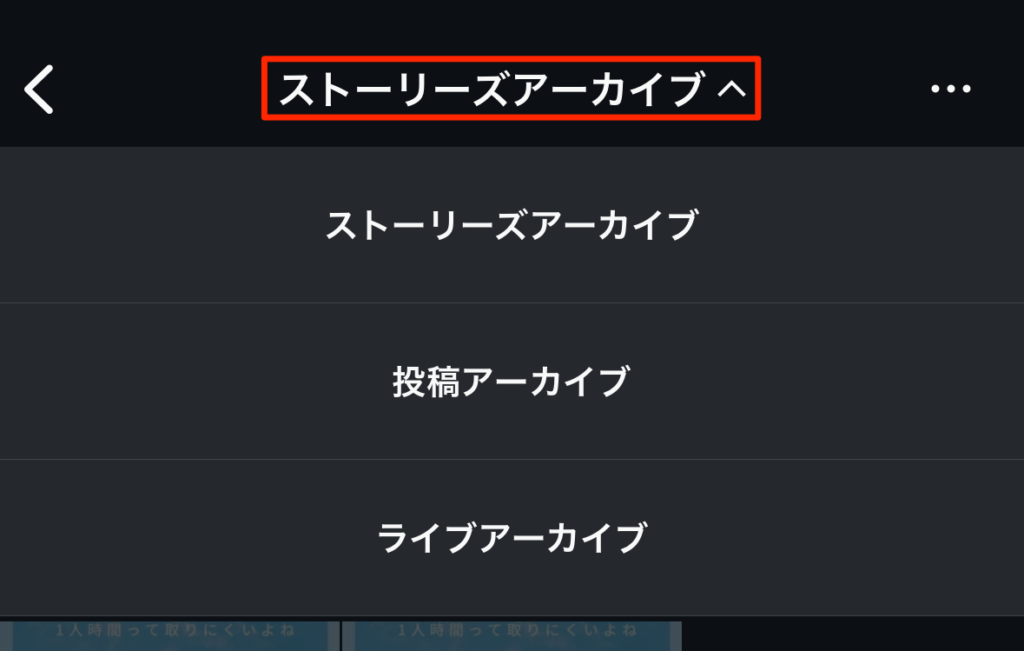
上の「ストーリーズアーカイブ」をタップすると、「投稿アーカイブ」や「ライブアーカイブ」が出てくるので、見たいコンテンツに合わせて変えてみてください。
Instagramのハイライトをうまく使おう!

Instagramのストーリーズを保存する方法を理解したところで、次にコンテンツを保存しておけるハイライト機能についても解説します。
ハイライトはプロフィールの下にあり、ストーリーズをジャンルに分けてまとめられます。
便利な機能なので、この機会にハイライト機能の使い方もマスターしましょう。
消したくないストーリーズはハイライトにまとめよう!
ストーリーズは24時間で消えてしまうため、大切なお知らせや思い出を残す際は、ハイライトを利用しましょう。
ハイライトに保存しておくと、24時間を過ぎても他のユーザーが閲覧できるので、残しておきたいコンテンツをまとめることができます。

消したくないストーリーズは、まとめてハイライトに保存しておくと便利です。
ハイライトの作り方
ハイライトは自由に作ることができるので、ストーリーズの内容などでジャンル分けをしておくのがおすすめ。
簡単に作れるので、やり方を把握してプロフィールページを整理しましょう。
▼以下で作り方を詳しく解説します!
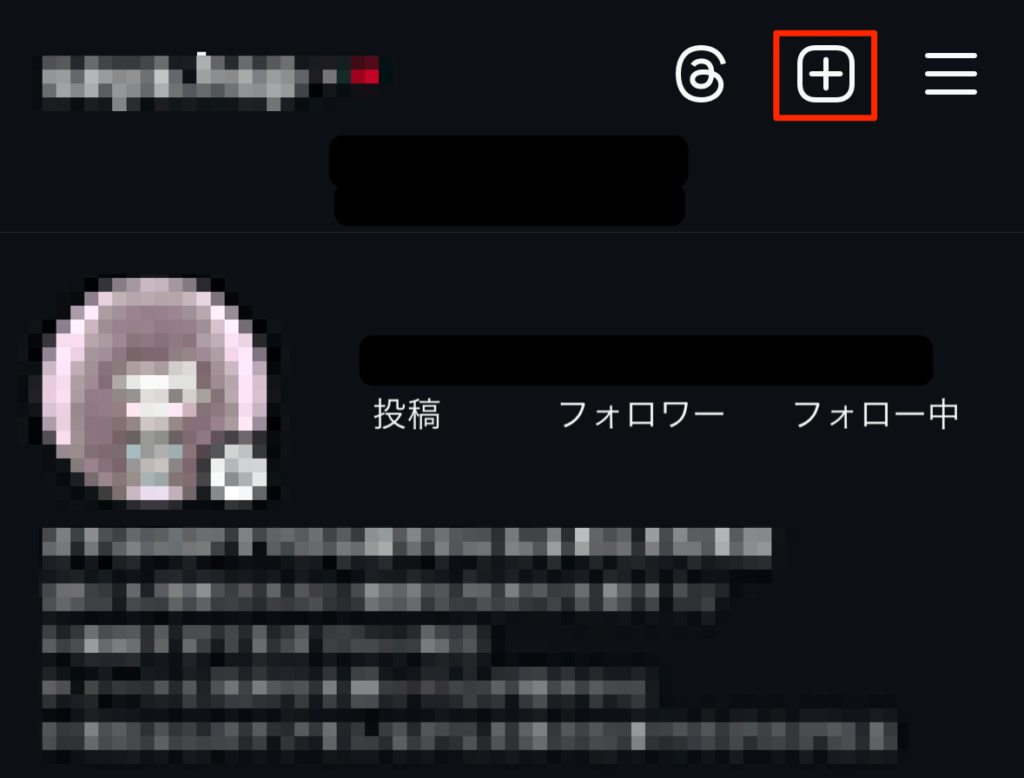
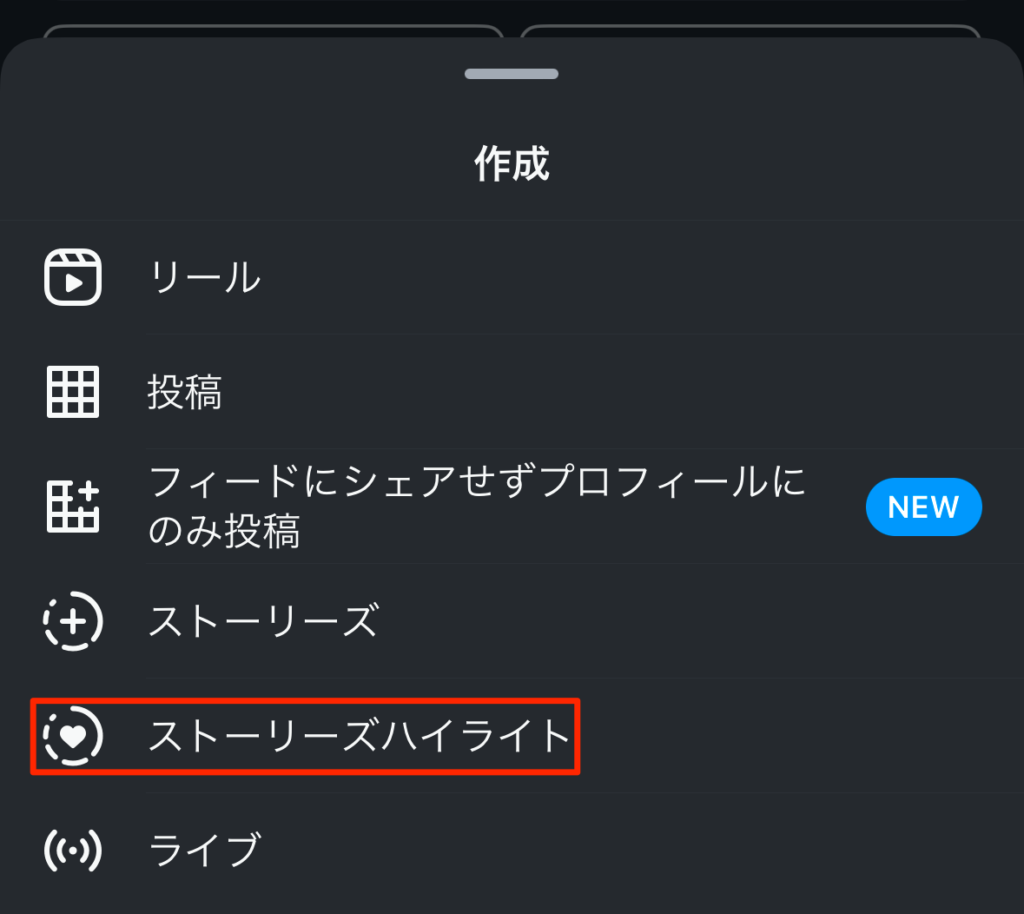
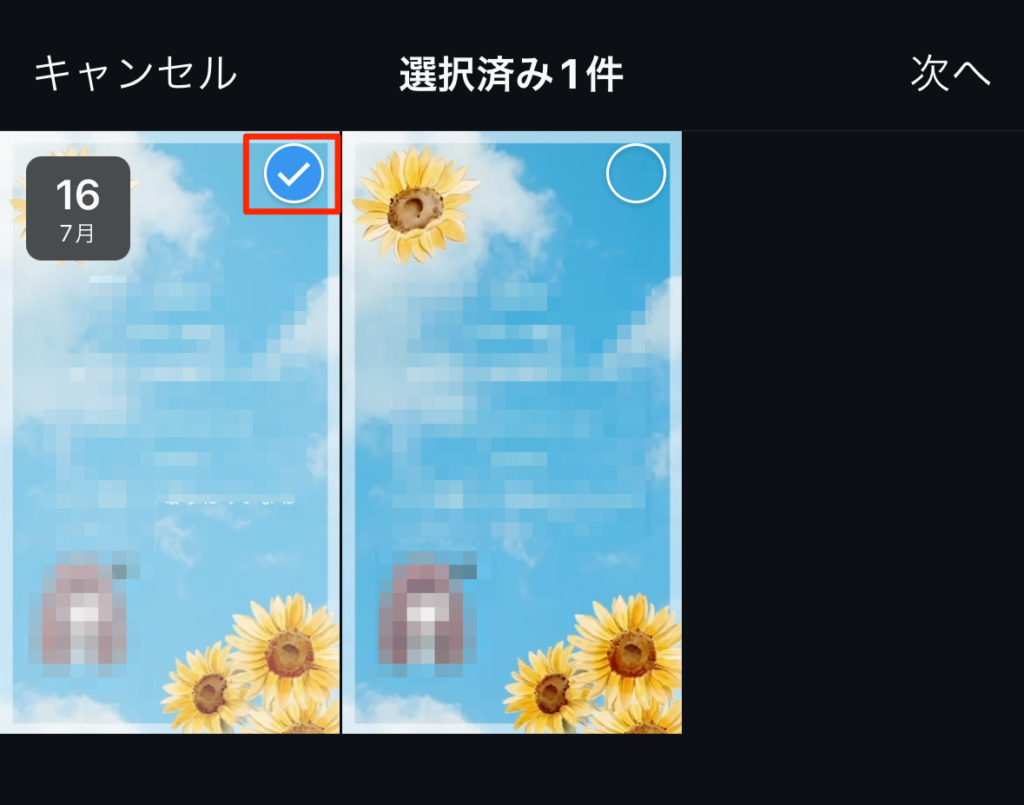
複数ある場合は、右上の丸に全てチェックをつけてください。
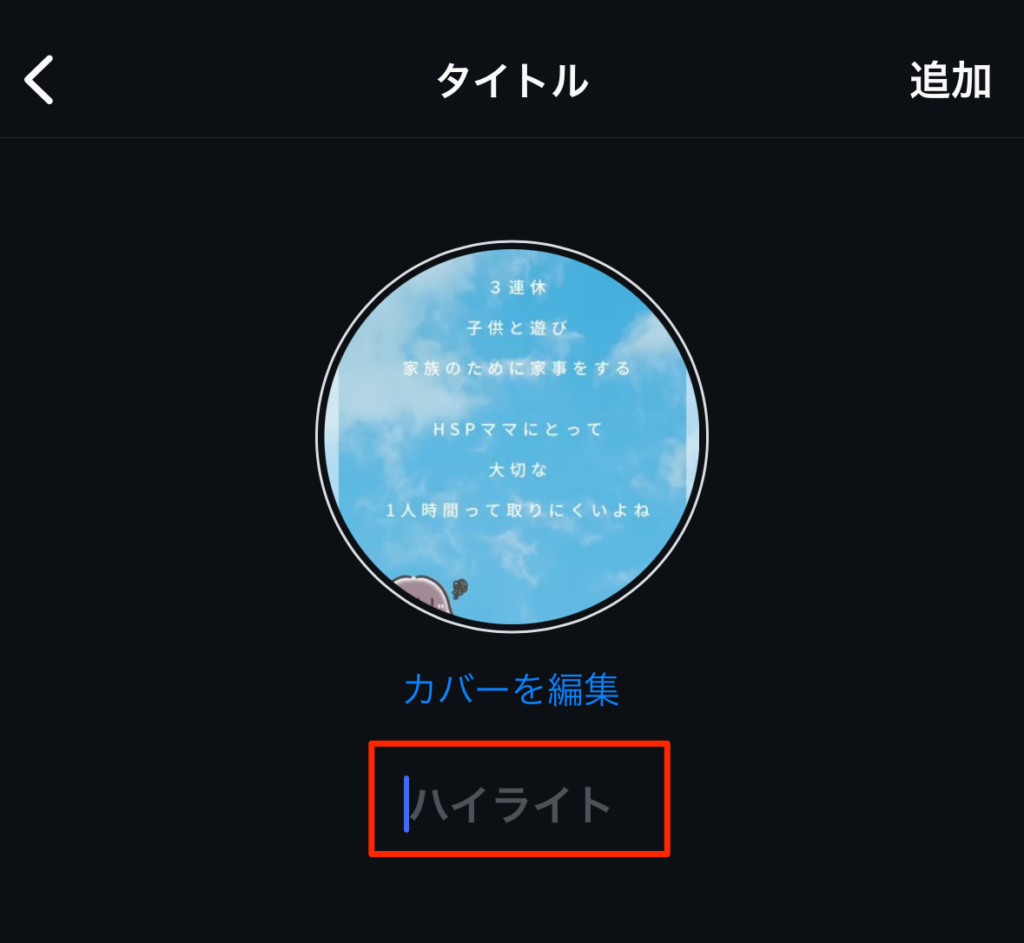
次の画面で、ハイライトのカバー編集やタイトルを決めることができます。
ハイライトを他のユーザーに見てもらうためにも、分かりやすいタイトルにしましょう。
カバーも、保存しているストーリーズに合わせて変えるのがおすすめです。
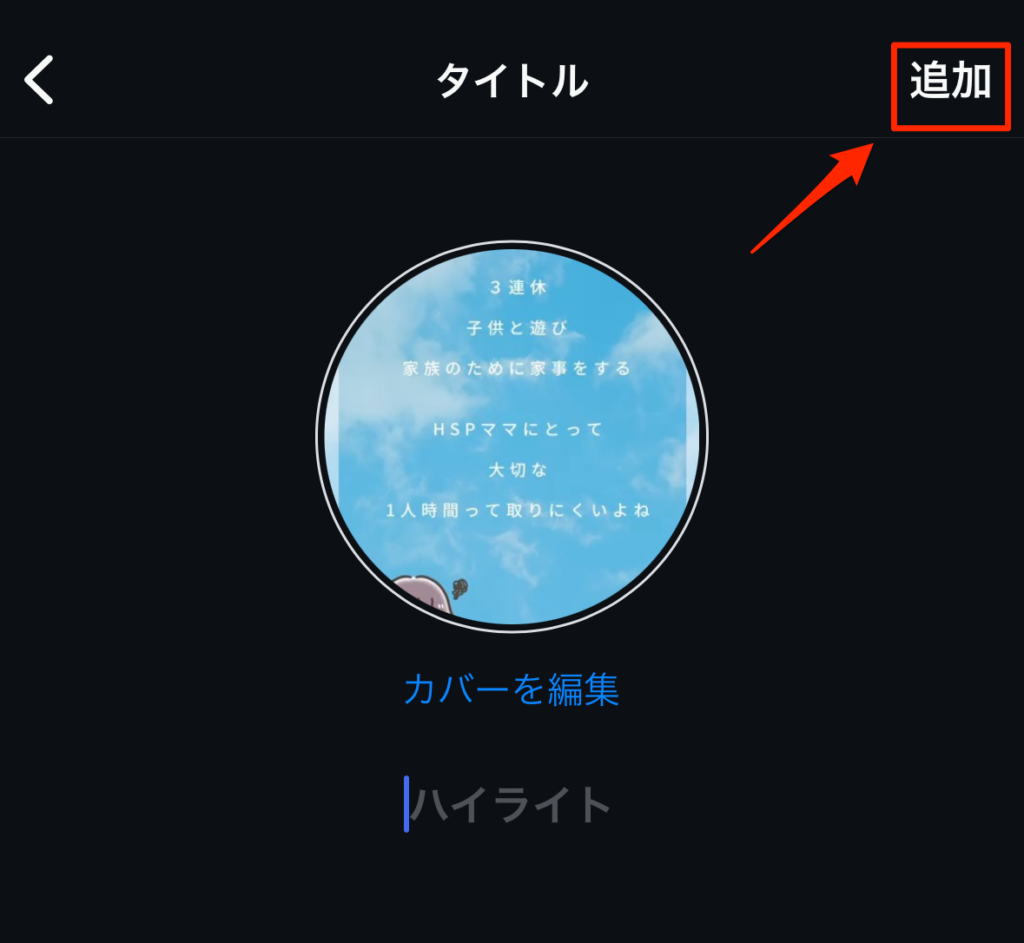
タイトルなどを決めたら、「追加」をタップします。
すると、すぐにプロフィール下に反映されるので確認しましょう。
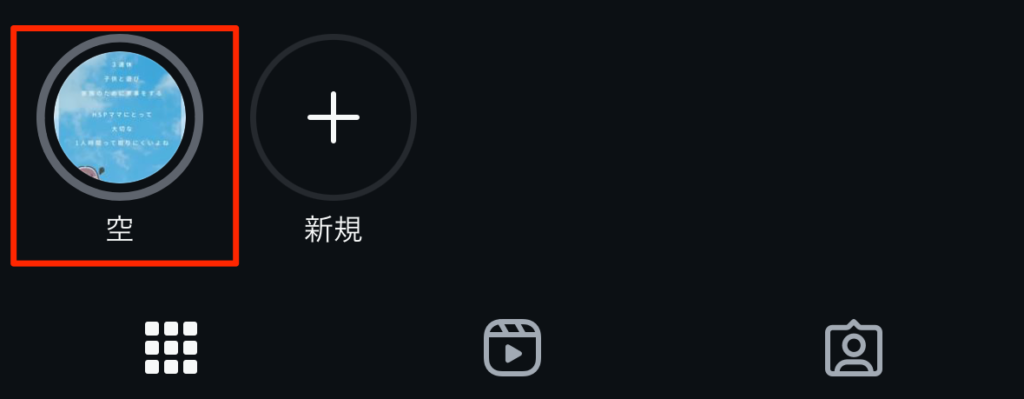
ハイライトを上手く使うことで、プロフィール画面がさらに魅力的になりますよ。
公開中のストーリーズを追加する方法
ストーリーズは、公開中でもハイライトに保存することができます。
公開してすぐに追加したい場合は、以下の方法でハイライトに保存しましょう。
▼以下で詳しく解説します
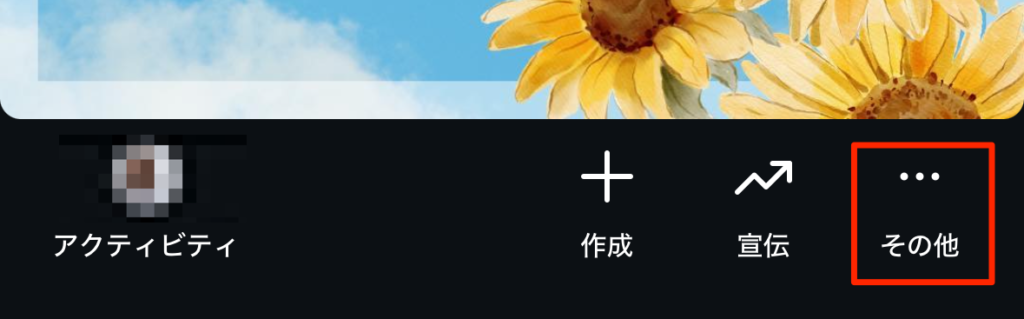
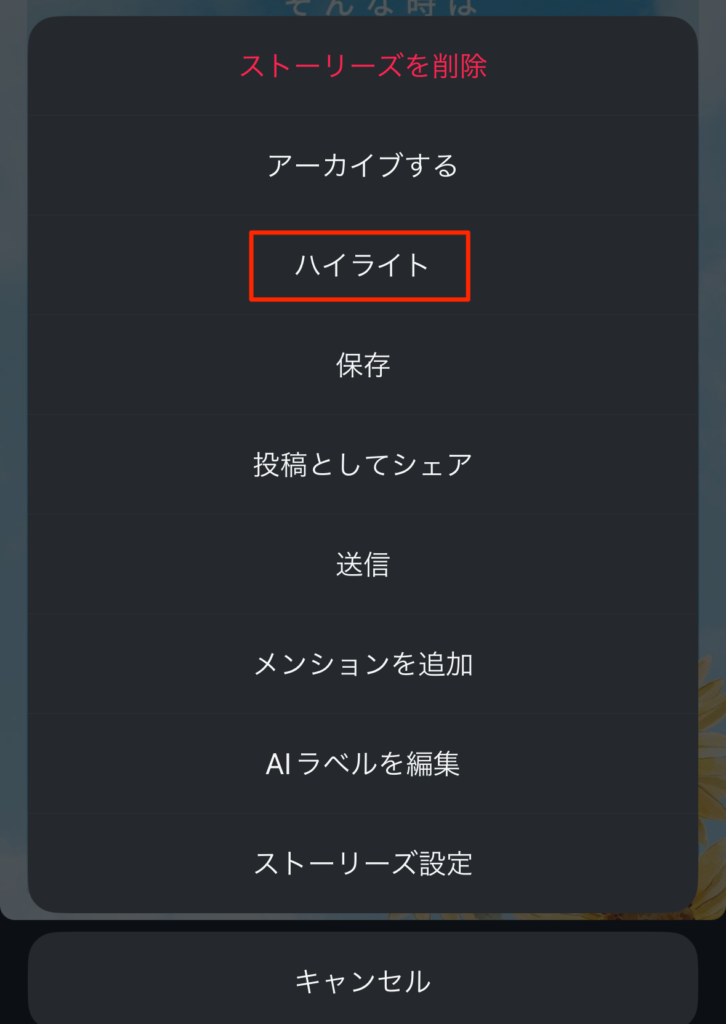
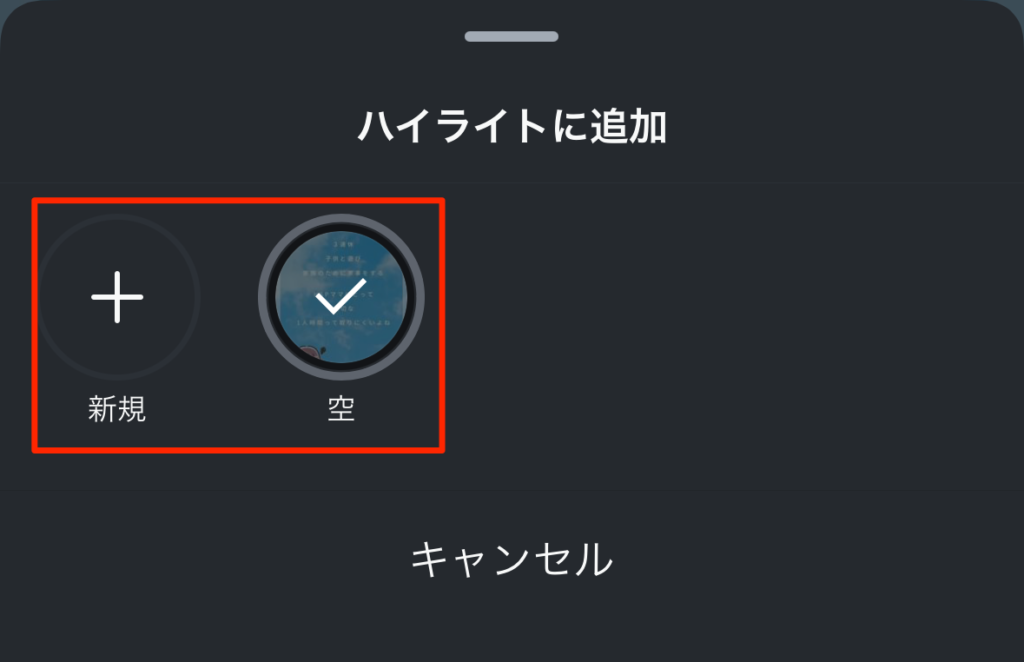
これで、公開中のストーリーズをハイライトに追加できました。
ハイライトは、さまざまなアカウントが活用しているので、上手く利用し魅力的なプロフィールにしてくださいね。
Instagramのストーリーズを保存するおすすめ無料アプリ3選

Instagramのストーリーズを保存できる、外部アプリを3つ紹介します。
ストーリーズは外部アプリを使用しても保存できます。外部アプリだと自分や他のユーザーの投稿を制限なく保存できるので、残しておきたいコンテンツがある際に便利。
ストーリーズ作りの参考にしたいコンテンツなど、端末にダウンロードできますのでぜひ利用してみてください。
インスタにログインせず保存できる「StorySaver.net」
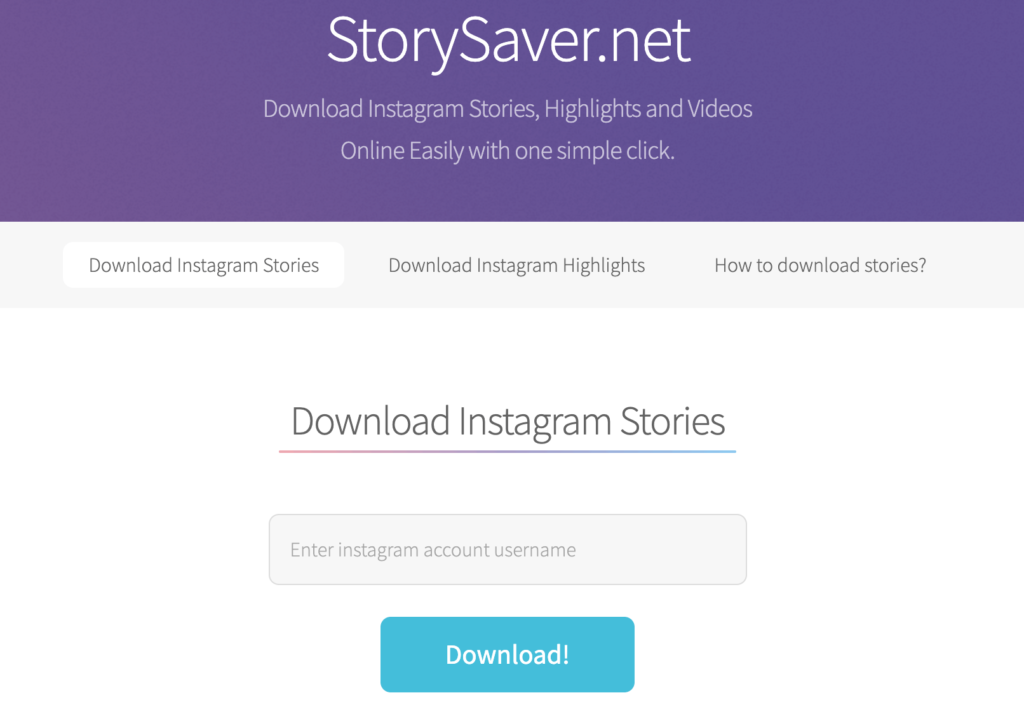
StorySaver.netは、Instagramにログインしなくてもストーリーズを保存できる便利なサイトです。
自分のコンテンツも保存できますが、他の人が投稿したストーリーズも保存でき、Instagramにログインしないので足跡もつきません。
保存する際は、ストーリーズを投稿しているアカウント名を入力し、保存したいコンテンツを選択します。
自分が使用している端末に保存できるので、足跡を付けずにダウンロードしたい方は利用してみてください。
高画質でストーリーズを保存できる「SSS Instagram」
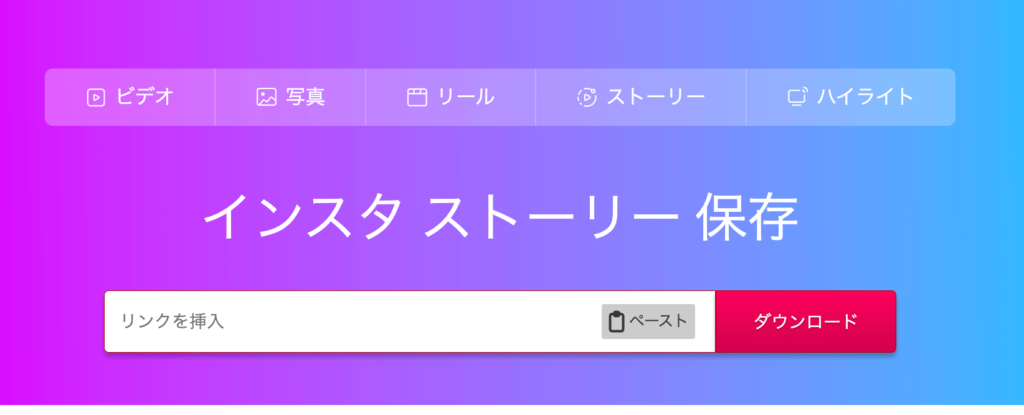
SSS Instagramは、高画質でストーリーズやフィード投稿を保存できるサイト。
ストーリーズやフィード投稿のリンクが分かれば使用できるので、手軽に保存できます。
動画だけでなく、フィード投稿も保存したい方はSSS Instagramを利用してみてください。
インスタの他にXやFacebookでも使える「SaveFrom.net」
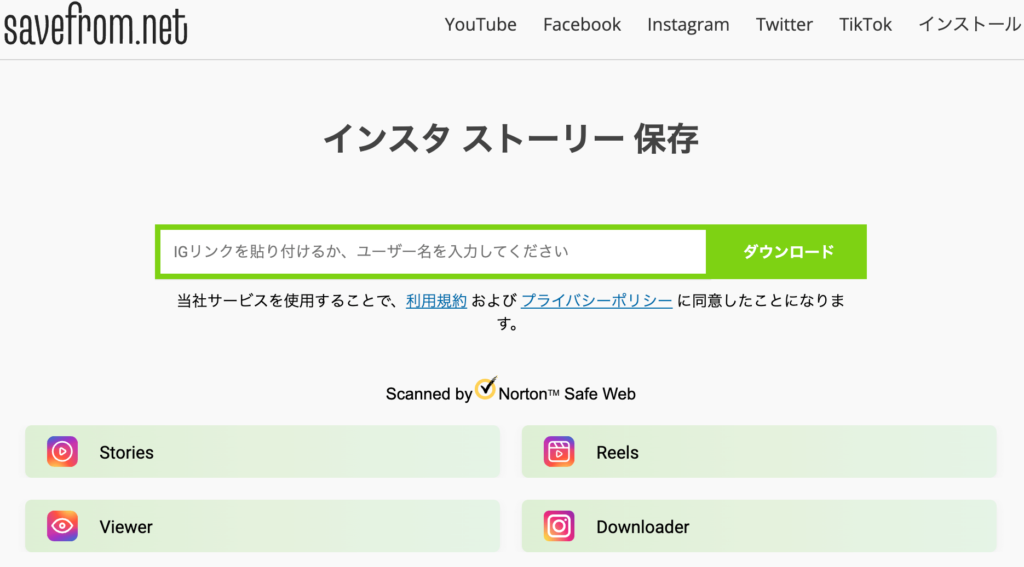
SaveFrom.netは、インスタだけでなくXやFacebook、YouTubeにも対応しているサイトです。
ダウンロードする際は、アカウント名を入力しストーリーズを選ぶだけなので、初めての方も簡単に利用できるのが魅力です。
複数のSNSで発信している方や、お気に入りの投稿を見返したい方におすすめのサイトです。
サイトは日本語で説明があるので、安心して利用できますね。
もっと詳しくInstagramを学びたい方は・・・

Ririan Schoolでは、最新版のInstagramデザイン作成・運用マスター講座を開催しています。
アカウントのコンセプト設計から投稿内容まで、フォロワーが増える仕組みを理解し、導線を作ることができます。
・もっとフォロワーを増やしたい
・Instagram初心者で何をしたらいいのか分からない
・マネタイズしたいけど上手くできるか不安・・
そんな方は、Instagramデザイン作成・運用マスター講座を受講してみましょう。
買い切り講座なので、追加料金は一切ありません!
Instagramを深く理解し仕事につなげられるので、気になる方はこちらをチェックしてみてください♪
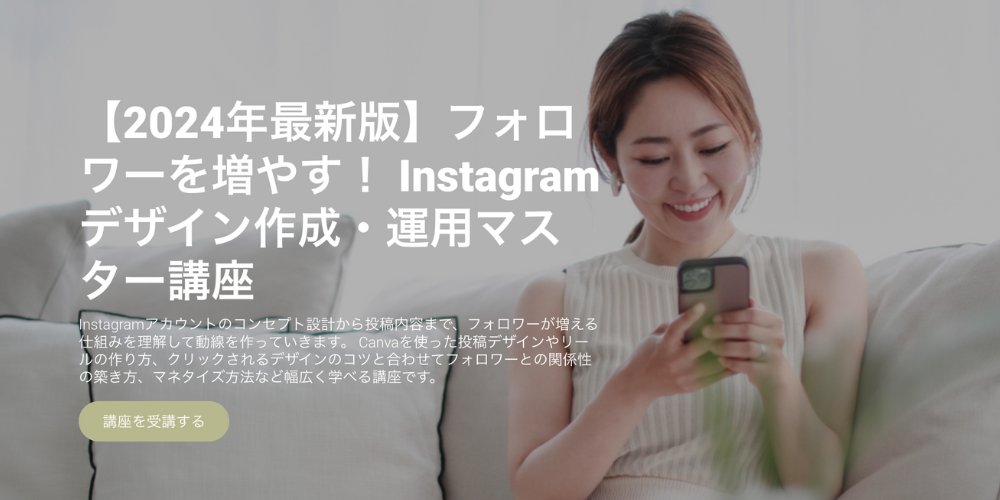
よくあるご質問

最後に、Instagramのストーリーズについて、よくあるご質問をまとめました。
疑問を解消し、Instagramのストーリーズで発信をしてみましょう。
ストーリーズをスクショをしても相手に通知がいく?
Instagramのストーリーズをスクショしても、相手に通知はされません。
しかし、DMで送れる”消える写真をスクショすると、写真の横に「スクリーンショット済み」のアイコンが表示されます。
利用する機能によって異なるので、通知で知らせたくない場合は注意してください。
ストーリーズを効果的に伸ばすには?
Instagramのストーリーズを伸ばすなら、フォロワーと交流ができる機能を積極的に使用しましょう。
・アンケート
・ハッシュタグ
・質問
・クイズ
・参加型のお題
上記のようにストーリーズには、さまざまな機能があるのでフォロワーと交流がしやすいのが特徴。
他のユーザーが気軽に参加できるお題などを発信すると、フォロワーが増える可能性もあります。
まとめ

今回は、Instagramストーリの保存方法を紹介しました。
ストーリーズは手軽に投稿できるので、大切なお知らせなどを発信するのに最適。
自分のストーリーズであれば、端末に保存することができるので、思い出なども残巣ことができます。
アーカイブやハイライトなど、さまざまな機能でストーリーズを残しておけるので、使い方を把握して大切なコンテンツを保存してみてくださいね。
オンラインクリエイティブスクールRirian School.では、Instagramのインサイトをしっかり分析して、アカウントの強みを伸ばしていくInstagram講座も開講しています。
・Instagramのフォロワーの増やしたい
・Instagramの投稿の方向性がわからない
・Instagramを使って集客をしたい
などのお悩みを持つ方に向けて、mikimikiがマンツーマンでレッスンいたします。
Instagramをしっかり活用したいと考えている方はぜひチェックしてみてください!
\ インスタを活用して集客したい方向け /
【最新版】フォロワーを増やす! Instagramデザイン作成・運用マスター講座

Instagram書籍の著者でもあるmikimikiが解説
【最新アルゴリズム対応】初期設定や基本操作から、運用・収益化まで、すべてがこの1コースで学べる
・11セクション121レッスン、講座時間は約6時間30分
・300ページを超えるWebテキスト
・2025年5月現在1,050名以上の方が受講
本講座ではInstagramマーケティングの基本から最新のアルゴリズム戦略、さらに戦略を実行に移すためのコンテンツ制作の方法までステップごとに細かくレクチャー。Instagramの最新のアップデートを講座に反映していくため常に最新の内容を体系的、網羅的に学ぶことができます。Instagramでコンテンツ制作をスタートした人〜マネタイズ・収益化したい人まで幅広くご受講いただけます。





